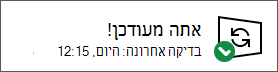במאמר זה נציע שלושה דברים שתוכל לעשות כעת כדי לשפר את אבטחת הסייבר שלך.
שלב 1 - ניקוי אביבי
הדבר הראשון שאנחנו ממליצים לו הוא לעבור על כל אחד מהמכשירים שלך - מחשבים, מחשבי Tablet, טלפונים חכמים - ולחפש אפליקציות שאינך משתמש בהן או שאינך זקוק לה עוד.
בנוסף לשימוש בשטח האחסון של המכשיר שלך, ייתכן שהם נטענים באופן שקט ברקע ו משתמשים במשאבי מערכת אחרים. הם עשויים גם - במיוחד בטלפון חכם - לעקוב בשקט אותך או לעקוב אחר אופן הפעולה שלך.
בתרחיש הגרוע ביותר, אחת מאפליקציות אלה יכולה למעשה להיות תוכנות זדוניות, תוכנות ריגול או סוג אחר של אפליקציה שעשויה להיות בלתי רצויה, שגורם למעשה לפגיעה.
אז, אם אתה לא צריך את זה... הסר את התקנתו! סביר להניח שתפתיע לטובה כמה נקי ומהיר יותר המכשיר שלך הוא ללא כל האפליקציות הלא נחייבות האלה שמסתכמות.
עצות:
-
אם אתה משתמש במחשב בעבודה, ייתכן שתרצה לבדוק זאת עם מנהל ה- IT לפני הסרת ההתקנה של משהו, רק כדי לוודא שזה לא משהו שהחברה זקוקה לו.
-
אם אינך בטוח אם אתה זקוק למשהו או לא, תוכל להשאיר אותו ללא שינוי אם זה י נוח לך יותר. פשוט התמקד מהדברים שאתה יודע שאינך צריך, כמו המשחק שהאחיין שלך התקין בחופשה האחרונה, או באפליקציית המוסיקה שאין לך מנוי אליה.
האופן שבו תסיר את ההתקנה של אפליקציות ישתנה ממכשיר למכשיר. כך ניתן להסיר את ההתקנה של אפליקציות ב- Windows.
אל תשכח את הדפדפן!
אין ספק שתרצה להשאיר את דפדפן האינטרנט שלך מותקן, אך עליך לבדוק אם מותקנות בדפדפן הרחבות דפדפן שאינן דרושות לך או לא. עבור רוב הדפדפנים, תוכל למצוא אותם תחת תפריט הגדרות או על-ידי הקלדת about:extensions בשורת הכתובת של הדפדפן.
מחפש מקום נקי יותר?
מדי פעם אני מאפס את המחשב או הטלפון החכם שלי בחזרה ל"הגדרות היצרן". לאחר מכן אתקין מחדש רק את התוכנה והנתונים הדרושים לי. הקפד לבחור לעבור לניתב זה שבו מגבהים כל הנתונים, הקבצים והתמונות שלך, אתה יודע כיצד להתקין מחדש את האפליקציות החשובות שלך, ויש לך מפתחות מוצר שייתכן שתידרש.
השלבים לביצוע פעולה זו שונים מעט עבור כל סוג מכשיר. כך תאפס את Windows.
שלב 2 - התוזמן
כעת, לאחר שהמכשירים שלך נקיים ונקיים, נוודא שבתוכנה הנותרת מותקנים כל העדכונים ותקיני האבטחה.
ב- Windows, פירוש הדבר Windows Update כדי לוודא שיש לך את כל עדכוני המערכת, העדכונים עבור מוצרים אחרים של Microsoft ורוב מנהלי ההתקנים. במכשירים האחרים שלך, בדרך כלל פירוש הדבר לעבור אל הגדרות המערכת, או אל חנות האפליקציות, עבור מכשיר זה ולבדוק אם קיימים עדכונים.
אבל אל תעצור שם. אם יש לך תוכנה מחברות אחרות, עליך לבדוק כל אחת מאפליקציות אלה כדי לוודא שברשותך הגירסאות העדכניות ביותר של אפליקציות אלה.
עצה: במכשירים הניידים שלך עליך גם לוודא שהאפליקציות שלך מעודכנות. כך תעשה זאת ב- Android.כך ניתן לעשות זאת ב- iOS.
אל תשכח את הדפדפן!
דפדפן האינטרנט שלך הוא אחד מהיישומים החשובים ביותר לשמירה על עדכניות. תחילה, עליך לוודא שאתה משתמש בדפדפן מאובטח ומודרני כמו Microsoft Edge.
לאחר מכן, אם הדפדפן שלך מציין שיש לו עדכון להתקנה, עליך לקבל עדכון זה בהקדם האפשרי. אם אינך בטוח, רוב הדפדפנים יכולים לומר לך אם יש לך עדכון הממתין בדף 'אודות' שלהם. עבור אל הגדרות וחפש אודות, או עזרה עבור & משוב > אודות.
כל עוד אתה בודק כדי לוודא שדפדפן האינטרנט שלך מעודכן, עליך גם לוודא שהרחבות האינטרנט שבחרת לשמור מעודכנות.
שלב 3 - סריקה עמוקה
אנו מקווים שתוכנית טובה למניעת תוכנות זדוניות פועלת במחשב שלך. עכשיו זה זמן טוב לקבל חוות דעת נוספת, או סריקה עמוקה יותר.
בגירסה Windows 10 או ב- 11, נסה להפעיל Microsoft Defender לא מקוון. כדי לעשות זאת, ודא ששמרת את כל הקבצים הפתוחים ולאחר מכן עבור אל אבטחת Windows > וירוסים & הגנה מפני איומים > סריקה ובחר Microsoft Defender לא מקוונת. כלי זה יפעיל מחדש את המחשב ויפעיל סריקה עמוקה שעשויה לפעמים לזהות תוכנות זדוניות שעלולות למנוע מתוכנות רגילות נגד תוכנות זדוניות.
אם אתה עדיין משתמש ב- Windows 8.1, באפשרותך להוריד Microsoft Defender לא מקוון. ראה קבלת מידע Microsoft Defender לא מקווןלקבלת מידע נוסף וקישורים להורדה במידת הצורך.